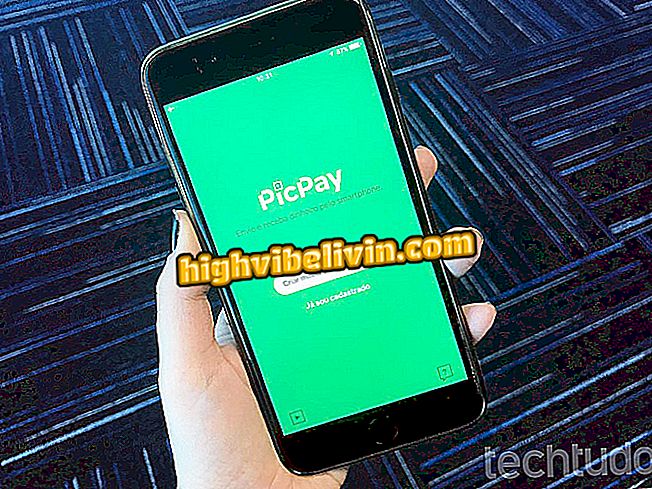Personnalisation des actions lorsque vous glissez depuis Gmail sur mobile
Gmail permet désormais aux utilisateurs de l'application Android de personnaliser leurs actions en faisant glisser un message vers la droite ou vers la gauche. Avant la mise à jour, les gestes étaient limités à deux comportements: supprimer ou archiver un courrier électronique. Vous pouvez maintenant choisir parmi six options différentes pour établir un lien avec le mouvement des doigts.
"Marquer comme lu / non lu", "Déplacer vers", "Reporter", "Aucun" et bien sûr "Supprimer" et "Archiver" sont les alternatives d'action proposées avec la mise à jour . Découvrez comment configurer dans la procédure ci-dessous, réalisée sur un jeu Moto Z2 fonctionnant sous Android O (8.0).

Gmail vous permet de personnaliser les actions lors du défilement
Étape 1. Ouvrez l'application Gmail et appuyez sur l'icône en trois lignes dans le coin supérieur gauche pour accéder au menu d'options. Ensuite, faites défiler le menu jusqu'à l'élément "Paramètres" et touchez-le.

Accéder à vos paramètres Gmail
Étape 2. Allez dans "Paramètres généraux" puis choisissez l’option "Actions tout en glissant".
Étape 3. Notez que les options "Balayer vers la droite" et "Balayer vers la gauche" apparaissent. Les actions définies pour les deux peuvent être personnalisées en touchant "Modifier". Ensuite, les options comportementales souhaitées pour les gestes apparaîtront. Tapez sur celui que vous voulez et répétez le processus si vous souhaitez modifier l'action effectuée sur le balayage dans les deux sens.
Dans ce tutoriel, nous avons opté pour "Supprimer" en le faisant glisser vers la droite et en "Marquer comme lu / non lu" en le faisant glisser vers la droite.

Choisissez l'action que vous voulez dans Gmail
Étape 4. Prêt! Maintenant, appuyez simplement sur le message pour lequel vous souhaitez exécuter l'action par défaut et faites glisser votre doigt dans la direction correspondante.

Déplacement vers la gauche ou la droite de Gmail
Comment trouver un email envoyé dans Gmail? Trouver dans le forum

Découvrez les nouvelles fonctionnalités du nouveau Gmail